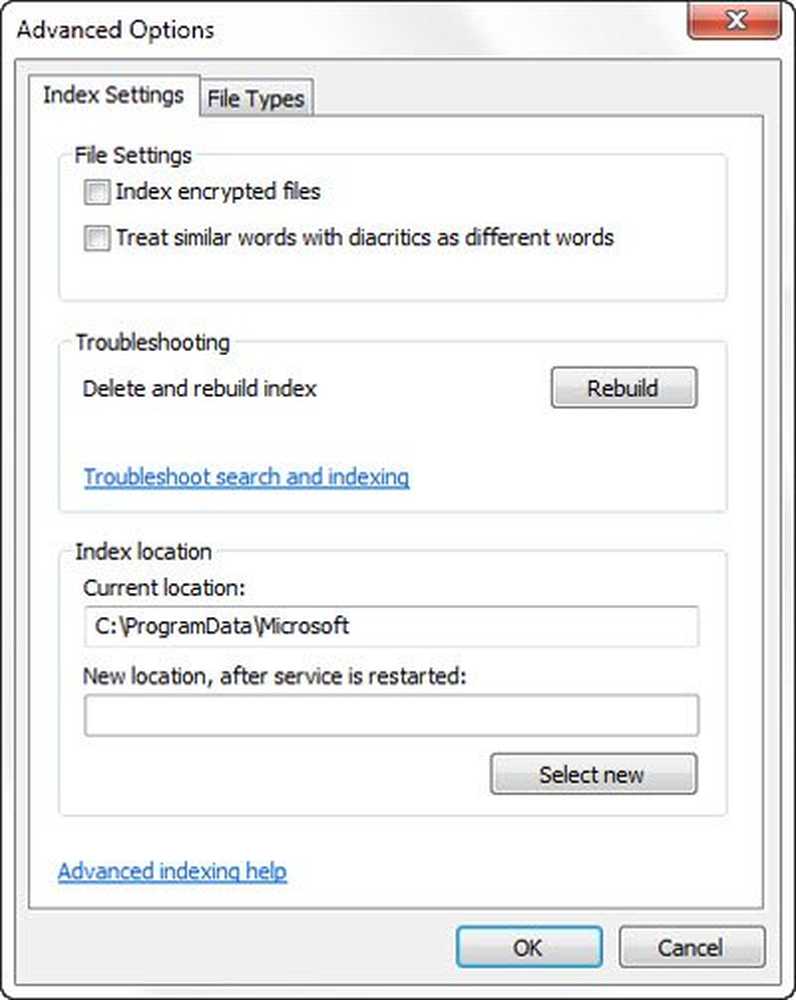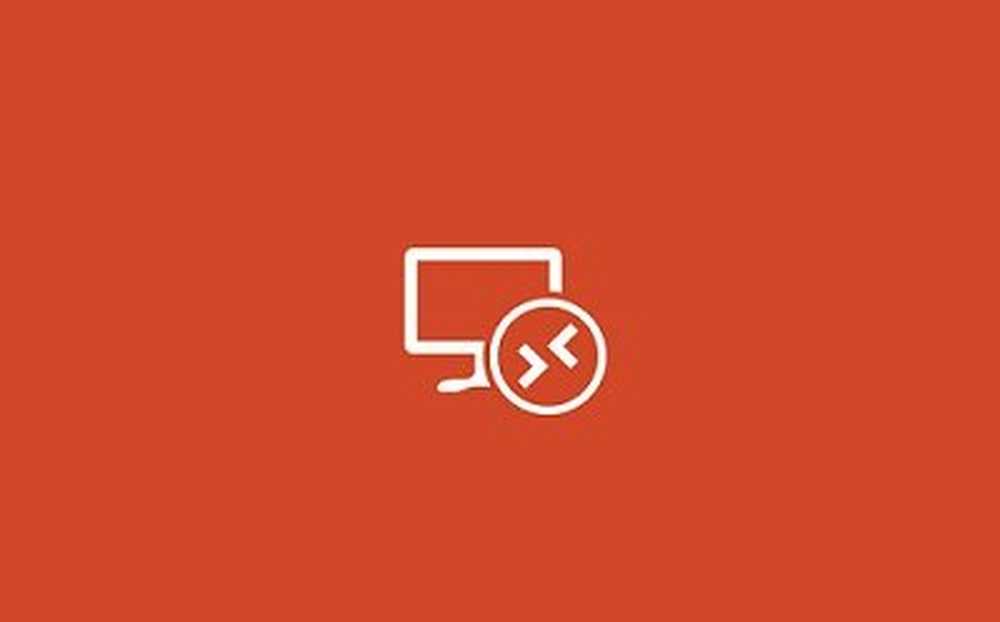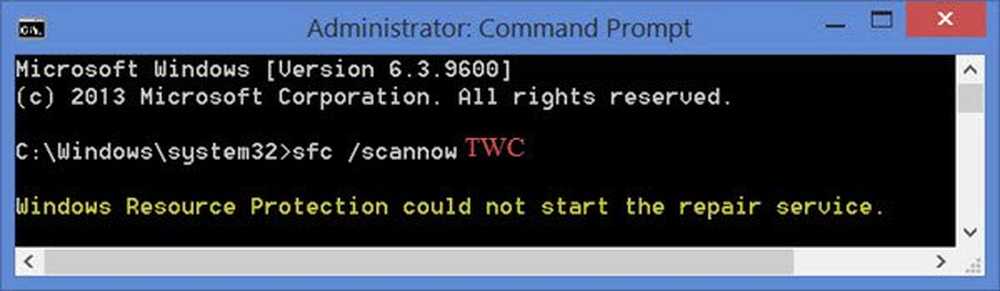Protecția resurselor Windows a găsit fișiere corupte, dar nu a reușit să repare unele dintre ele
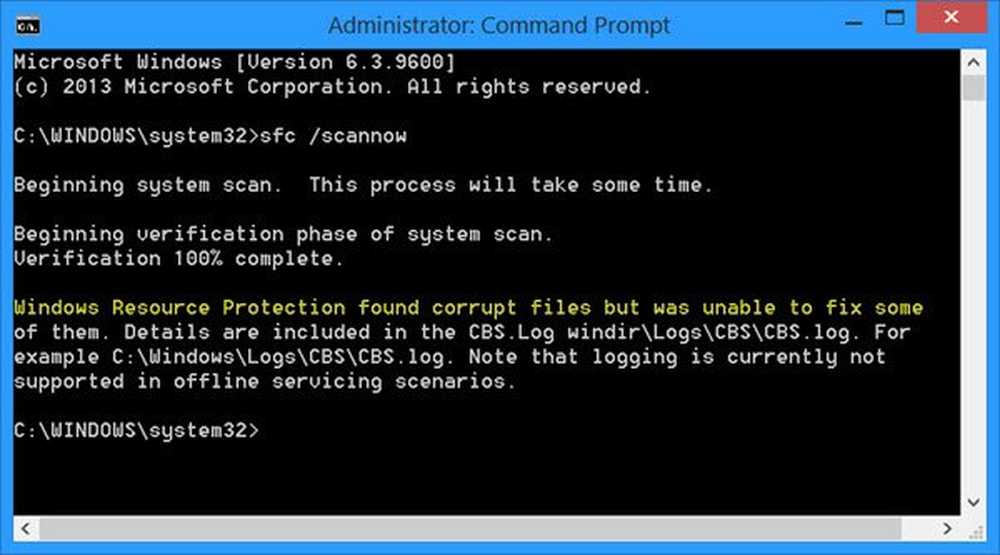
Am văzut deja cum Sistem de verificare a fișierelor permite utilizatorilor să scaneze și să restaureze fișierele de sistem Windows corupte. De asemenea, am văzut cum să rulați System File Checker și mai mult, mai devreme. Dar dacă la sfârșitul rundei veți vedea următorul mesaj?
Protecția resurselor Windows a găsit fișiere corupte, dar nu a reușit să repare unele dintre ele. Detalii sunt incluse în CBS.Log windir \ Logs \ CBS \ CBS.log.
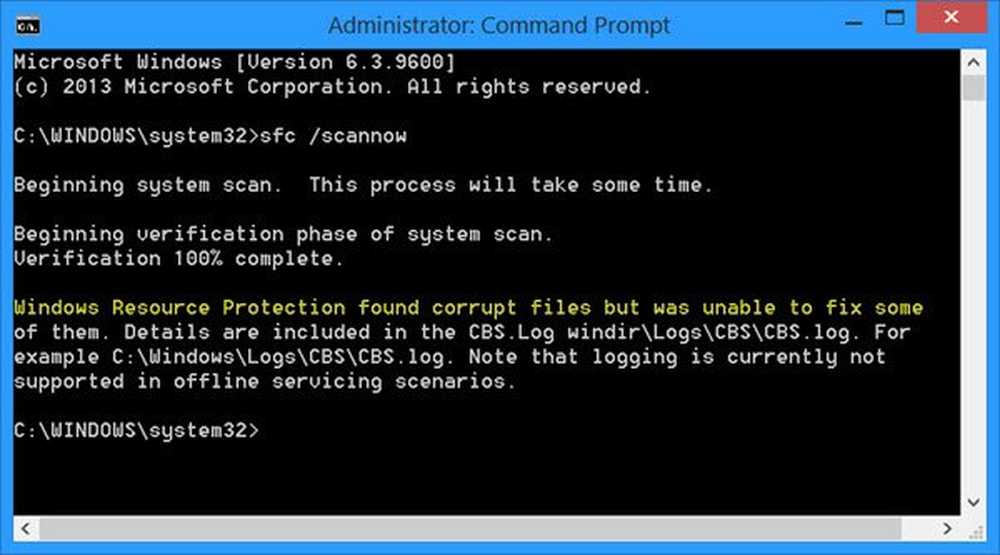
Ceea ce spune acest mesaj este că, deși sistemul de verificare a fișierelor de sistem a finalizat scanarea și a găsit fișiere de sistem corupte, nu a putut să procedeze și să le înlocuiască cu fișiere de sistem bune.
Protecția resurselor Windows protejează cheile de registry și folderele, precum și fișierele de sistem critice. Dacă sunt detectate modificări la un fișier sistem protejat, fișierul modificat este restaurat dintr-o copie stocată în cache, localizată în folderul Windows în sine.
Protecția resurselor Windows a găsit fișiere corupte, dar nu a reușit să repare unele dintre ele
Dacă primiți acest mesaj și sistemul de verificare a fișierelor de sistem nu reușește să-și facă treaba atunci când îl executați, iată câteva lucruri pe care le puteți încerca.
1] Încărcați în Modul sigur. Deschideți ferestrele cu linii de comandă ridicate, tastați sfc / scannow și apăsați Enter. Doar asigurați-vă că PendingDeletes și PendingRenames dosarele există sub % WinDir% \ WinSxS \ Temp. Acest lucru poate ajuta dacă unele programe de pornire creează o problemă.
2] Dacă doriți sau aveți nevoie de aceasta, este posibil să rulați System File Checker la Timpul pentru resetare. Aceasta este o opțiune care vă poate ajuta, deoarece va rula System File Checker înainte de a încărca Windows. Du-te aici pentru a afla cum să fugi sfc / scannow la Timpul de pornire. Vedeți dacă acest lucru vă ajută.
3] Utilizați DISM. Deschideți un prompt de comandă ridicat și executați următoarea comandă și apăsați Enter:
Dism / Online / Curățire-Imagine / RestoreHealth
Această comandă verifică corupția magazinelor componente, înregistrează corupția și FIXĂ corupția. Ar putea dura ceva timp! Util dacă System File Checker nu funcționează.
4] Pornit Windows 10, încercați să resetați acest PC sau un nou început. Pe Windows 8, efectuați o operație de refresh sau o resetare. O reparație automată este, de asemenea, o opțiune pe care ați putea dori să o luați în considerare dacă credeți că se aplică în situația dvs. Pe Windows 7, efectuați o instalare de reparații sau reparații la pornire sau o instalare pe loc, după cum credeți că se potrivește cel mai bine situației dvs..Pentru a efectua o Actualizare în loc în Windows 7 sau Windows Vista, creați copii de siguranță ale documentelor, închideți toate aplicațiile deschise și apoi introduceți DVD-ul Windows în unitatea DVD. În fereastra de configurare, faceți clic pe Instaleaza acum. Clic Accesați online pentru a obține cele mai recente actualizări pentru instalare (recomandat). Introduceți tasta CD dacă vi se solicită acest lucru. Apoi, selectați sistemul de operare din Instalați Windows pe care doriți să faceți upgrade sau în loc și faceți clic pe da să acceptați Termenii licenței Microsoft pentru software. Apoi faceți clic pe Modernizare cand esti intrebat Ce tip de instalare doriți. Odată ce procesul este finalizat, reporniți calculatorul.
5] Ați putea dori, de asemenea, să ia în considerare această opțiune. Deschideți fișierul CBS.log și vizualizați detaliile fișierelor corupte și înlocuiți fișierul corupt cu o copie bine cunoscută manual. Navigheaza catre C: \ Windows \ Logs \ CBS veți putea vedea și deschide SBS.log fișier.

Verificați dacă apar unele erori sau un mesaj. Acest lucru vă poate oferi o direcție pentru a continua. Puteți obține mai multe detalii despre cum să faceți acest lucru manual, aici, la KB929833.
Sper că vă ajută ceva.
Aceste link-uri ar putea interesa unii dintre voi:- Sistem de verificare a fișierelor SFC nu poate repara fișierul membru deteriorat
- Verificatorul de fișiere de sistem nu funcționează, nu se execută sau nu se poate repara
- Protecția resurselor Windows nu a putut porni serviciul de reparații
- Executați sfc / scannow Checker de fișiere de sistem pe unități externe.